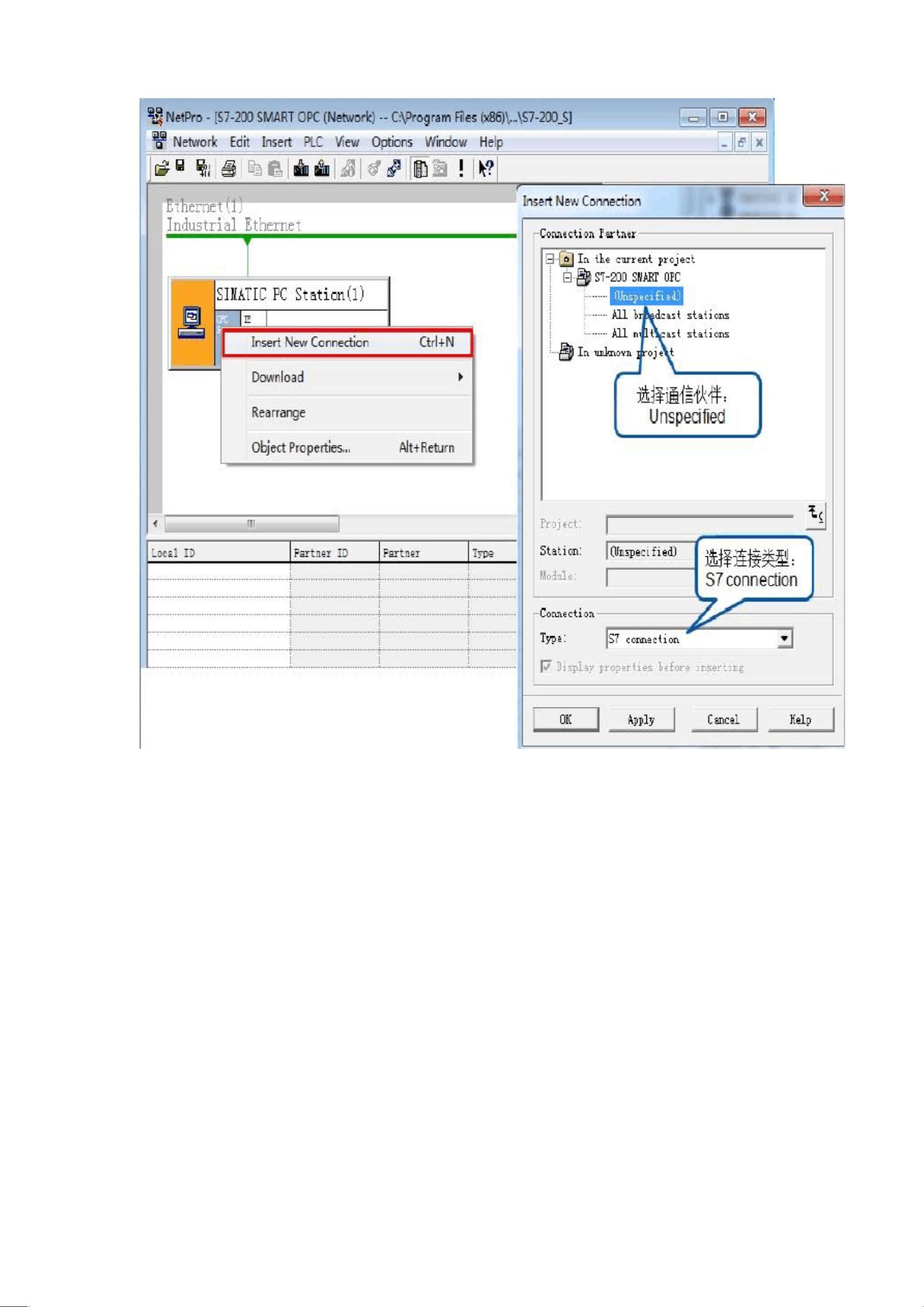S7200SMART与工控机WinCC通信配置指南
版权申诉
162 浏览量
更新于2024-06-26
收藏 5.23MB DOCX 举报
"s7200smart 和工控机上的wincc通信配置教程"
这篇文章主要介绍了如何使用STEP7软件配置S7200 SMART CPU与工控机上的WinCC进行通信。以下是详细的知识点说明:
1. **硬件需求**:
- S7200 SMART CPU:需要固件版本V2.0或以上,用于作为自动化设备进行数据处理和控制。
- PC机:带有普通以太网卡,用于安装和运行WinCC以及相关的软件。
- 交换机和以太网线:构建网络连接,使PC机能够与S7200 SMART CPU通信。
2. **软件需求**:
- STEP7 Micro/WINSMART V2.0:西门子的编程软件,用于编写和下载PLC程序到S7200 SMART CPU。
- STEP7 V5.5 SP4:高级的SIMATIC编程环境,支持更复杂的自动化任务。
- SIMATIC NET V8.2:网络配置和诊断工具,允许设备之间的通讯。
- WinCC V7.2:人机界面(HMI)软件,用于监控和数据采集。
- 操作系统:Windows 7 64位专业版,是运行这些软件的平台。
3. **组态PCStation**:
- 新建项目并插入PC Station:在STEP7中创建一个新项目,通过菜单插入一个PC Station,确保名字与SIMATIC NET中的站名一致。
- 配置OPC Server:在PC Station的硬件组态中选择SW V8.2版本的OPC Server,确保与SIMATIC NET软件版本匹配,用于数据交换。
- 添加IE General:选择"SW V8.2"版本的工业以太网组件,并配置IP地址,确保与PC机网卡地址相同,以便建立网络连接。
4. **网络配置**:
- 使用NetPro网络配置工具,右键点击OPC Server,插入新的连接,创建与S7200 SMART CPU的通信链路。
5. **IP地址设置**:
- 设置正确的IP地址至关重要,它必须与PC机的以太网卡实际IP地址相同,这样才能保证两者在网络上的通信。
6. **保存与编译**:
- 完成组态后,需保存并编译配置,以确保所有设置无误且可以被系统正确识别和执行。
7. **WinCC与S7200 SMART通信**:
- 通过OPC Server,WinCC可以直接访问S7200 SMART CPU中的数据,实现远程监控和控制功能。
本文提供了详细的步骤来指导用户如何设置S7200 SMART PLC与工控机上WinCC的通信,这对于实现自动化系统的监控和数据交互至关重要。
点击了解资源详情
点击了解资源详情
点击了解资源详情
2023-03-04 上传
2023-05-16 上传
2021-10-12 上传
2023-03-04 上传
2023-03-04 上传
2023-03-04 上传
不吃鸳鸯锅
- 粉丝: 8564
- 资源: 2万+
最新资源
- 嵌入式.Arm.培訓教材
- 微软360度:企业和文化
- arm 指令集(中文版)
- 诺基亚N73维修电路图
- md5加密源代码md5加密源代码
- Oracle函数大全
- 初学者HTML学习和认识
- QtEmbedded实例教程
- Spring架框详细介绍
- QT4中文教程(实例教程)
- JBOSS 备忘录 TIPS 操作手册
- WebSphere Application Server V5.1 System Management and Configuration WebSphere Handbook
- 初学人士C#学习参考
- FCKeditor编辑器精简教程手册(WORD)
- 人力资源管理系统需求规格说明书
- Weblogic性能调优